갤럭시 핸드폰을 사용하고 있다면 평소 안전한 사용을 위해서 앱 설치나 확인되지 않는 링크 주소 연결 등에 주의가 필요할 수 있는데요. 갤럭시에서는 안전한 디바이스 보호를 위해서 먼가 의심스러운 활동이나 악성 소프트웨어가 있는지 확인할 수 있도록 휴대전화 검사 기능을 제공하고 있습니다.
McAfee와 삼성이 제휴해서 검사 기능을 제공하고 있으며 특별한 프로모션으로 다른 모바일 기기도 같이 보호해 볼 수 있을 겁니다. 그리고 악성 앱으로부터 핸드폰을 안전하게 보호하면서 사용할 수 있도록 디바이스 보호 설정을 해줄 수도 있습니다.
기본적으로 사용하는 당사자가 안전에 주의가 필요한 부분이며 의심스러운 부분이 있다고 판단되면 주기적으로 검사를 실행해 주시고 관련된 악성앱을 제거해 주시면 됩니다. 간편하게 사용해 볼 수 있는 핸드폰 검사 기능이니 필요에 따라 활용해 보시길 바랍니다.
디바이스 보호 설정 항목 안내
해당 설정을 켜두시면 상황에 따라서 자동 검사를 진행하게 됩니다. 매일 앱 검사의 경우에는 핸드폰이 충전 중이고 화면이 꺼져 있을 때에 자동 검사를 진행하게 되고 크게 위험하지 않다고 판단되는(위험도 낮은) 앱은 매일 검사하지 않는다고 합니다.
- 앱을 설치할 때 자동 검사: ON 또는 OFF
- 매일 앱 자동 검사: ON 또는 OFF
갤럭시 핸드폰 악성코드 검사 방법
갤럭시에서 설정 앱을 실행하고 “배터리 및 디바이스 케어” 메뉴를 터치합니다.
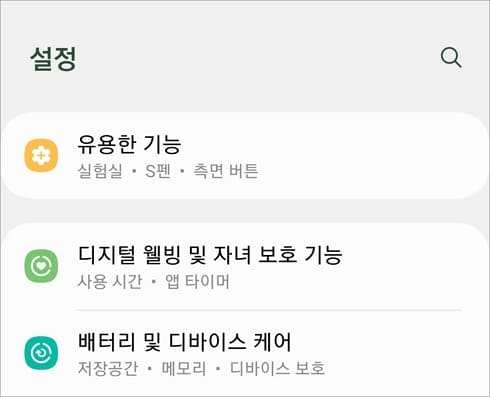
디바이스 케어
디바이스 보호 항목을 보시면 보통 검사 필요 또는 문제 발견 안 됨으로 표시가 되는데요. 해당 항목을 터치해 줍니다.
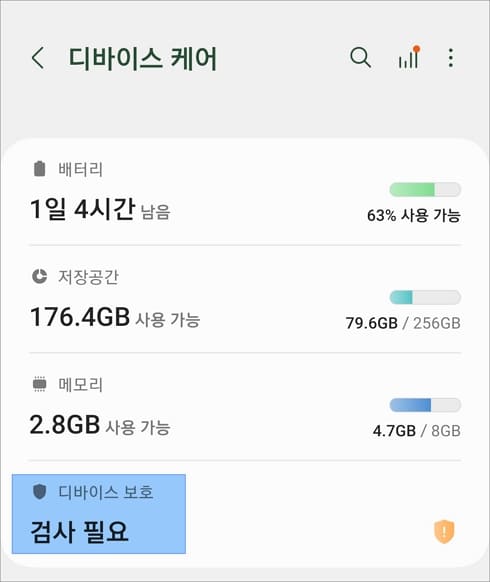
휴대전화 검사하기
휴대전화 검사를 하고자 한다면 해당 버튼을 눌러주시면 됩니다. 그럼 설치되어 있는 앱들을 하나씩 검사를 진행하게 되며 개인 휴대폰 환경에 따라 소요 시간이 상이할 수 있습니다. 그리고 디바이스 보호 설정을 해주려면 해당 화면 우측 상단에 점 3개 모양( ⋮ ) 아이콘을 터치합니다.
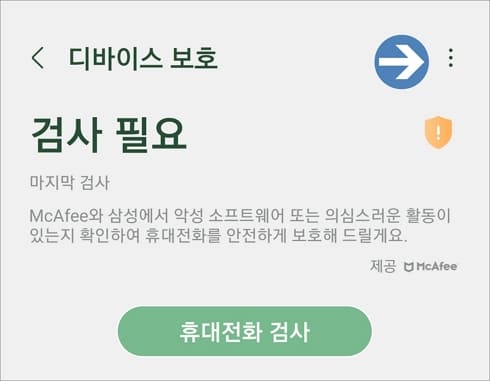
디바이스 보호 설정 사용
사용 안 함으로 되어있으면 우측 버튼을 눌러서 사용 중으로 선택하시고 바로 아래에 자동 검사 항목을 켜주시면 됩니다.
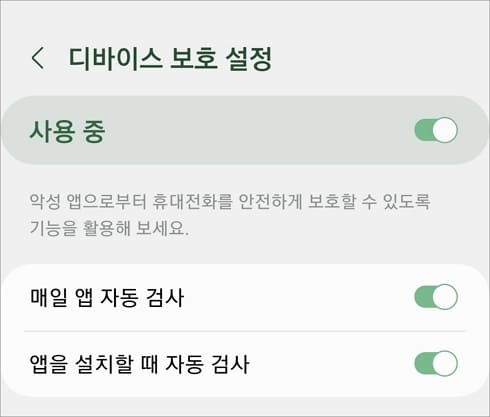
기본적으로 스팸 문자에 포함된 링크는 절대 터치하지 마시고 앱 설치는 구글 플레이 스토어나 갤럭시 스토어를 통해서 설치하시면 되겠습니다.
[관련글]